대표적인 이미지 에디터 그래픽 툴인 Adobe 포토샵과 일러스트를 무리 없이 사용하기 위해서는 이에 적합한 사양을 갖춘 컴퓨터를 구비해야 그래픽 디자인 작업이 수월합니다.
그래서 오늘은 이러한 프로그램들을 사용하는데 적합한 최소한의 컴퓨터 사양에 대한 간단한 소개를 하고자 합니다.
포토샵과 일러스트
◐ 포토샵
포토샵의 기본적인 용도는 사진 이미지의 합성과 편집에 특화되어 있습니다.
일정 부분 그래픽을 만드는 용도로도 활용할 수 있습니다. (어도비 일러스트가 더 특화되어 있음)
기본적인 드로잉 툴과 필터 기능으로 그림을 그릴 수도 있습니다.
픽셀을 기본 단위로 하기 때문에 비트맵 방식의 툴입니다.
많이 알려진 대표적인 작업으로서 합성을 하기 위해 특정 부분을 컷팅하는 '누끼'가 있습니다.
아이폰X 이상의 경우 사진 이미지를 길게 터치하면 간단히 누끼를 딸 수 있어서 이 이미지를 포토샵으로 불러다 사용할 수도 있습니다.
◑ 일러스트레이터
포토샵이 주로 사진을 수정하거나 합성하는 데 특화되어 있다면, 어도비 일러스트레이터는 그림을 그리듯 이미지를 생성하는 데 유용합니다.
일러스트 역시 펜툴을 이용한 '누끼 따기'와 '선 따기' 방법을 통해 선을 연결한 깔끔한 그림을 그릴 수 있기 때문에 캐릭터를 만들거나 로고를 만드는 데 매우 유용합니다.
포토샵과 달리 벡터 방식이기 때문에 확대해도 이미지가 깨지지 않는다는 점이 이미지 도트 방식인 포토샵과의 큰 차별점입니다.
포토샵과 일러스트의 활용성은 매우 다양해서 세부적인 영역을 소개해야 할 정도이며, 특히 유튜브 썸네일을 만들 때도 아주 유용한 툴입니다.
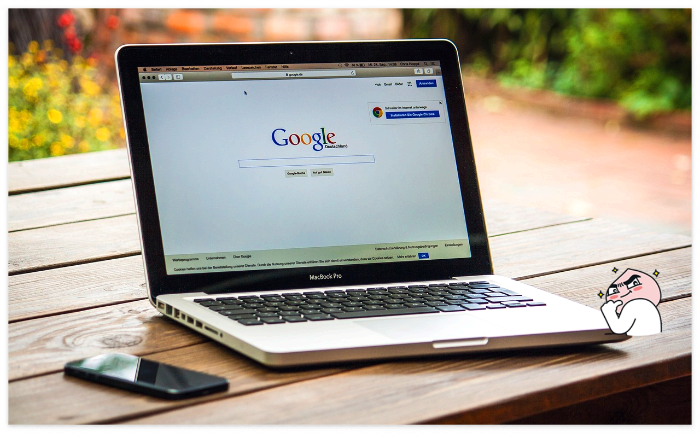
컴퓨터 시스템 최소 사양 및 요구 사항
그럼 이번에는 이 프로그램을 사용하는데 필요한 컴퓨터 사양에 대해 알아보겠습니다.
◐ Windows 환경
- 프로세서 : 64비트 지원 멀티코어 Intel 혹은 AMD 프로세서 (2GHz, SSE 4.2 이상)
- OS : 윈도우10 64비트(20H2 버전) 이상
- RAM : 최소 8GB, 16GB 이상 권장
- 그래픽 카드 : DirectX 12를 지원하는 GPU로서 최소 GPU 메모리 1.5GB 이상, 4K 이상 디스플레이 사용 시 4GB 이상 권장 (그냥 4GB 채택하는 것이 좋음)
- 모니터 : 1208 x 800 디스플레이, 100% UI 비율 조정 시 1920 x 1080 디스플레이 이상 권장
- 하드 디스크 공간 : 최소 20GB 여유 공간
◐ MacOS 환경
- 프로세서 : 64비트를 지원하는 멀티코어 Intel 프로세서 (2GHz 이상, SSE 4.2 이상)
- OS : MacOS Big Sur 버전 11.0 이상
- RAM : 최소 8GB, 16GB 이상 권장
- 그래픽 카드 : Metal 지원 GPU로서 최소 1.5GB GPU 메모리, 4GB 이상 권장
- 모니터 : 1280 x 800 디스플레이, 1920 x 1080 이상 권장
- 하드 디스크 공간 : 최소 20GB 여유 공간
어도비 제품群은 큰 모니터를 장착한 데스크탑 PC를 사용하는 것이 작업하기에도 좋고, 노트북에 비해 구매 가성비도 좋지만, 작업 공간의 제한이 없는 장점을 위해 노트북을 구매하고자 한다면 16인치 이상의 화면을 권장합니다.
노트북과 컴퓨터는 위의 사양들을 참고하여 다나와에서 항목 별로 선택하여 여러 제품들을 비교해 보고 구매하시길 추천합니다.
워드프레스 클라우드웨이즈, 웹호스팅 서버 홍보 제휴 광고 콘텐츠의 문제점
워드프레스 클라우드웨이즈, 웹호스팅 서버 홍보 제휴 광고 콘텐츠의 문제점
카카오에서 티스토리 직접 광고를 설치하기 시작하면서 애드센스 광고 게재 제한 사태가 불거진 이후, 워드프레스로 이전하고자 하는 분들이나 이를 종용하는 콘텐츠들이 쏟아지고 있습니다.
e-media.tistory.com
티스토리 카테고리 글 수정, url 변경 없이 이동하여 수정하기 (feat. 저품질 걱정 NO)
티스토리 카테고리 글 수정, url 변경 없이 이동하여 수정하기 (feat. 저품질 걱정 NO)
블로그 글이 늘어나게 되면서 새로운 카테고리를 형성하게 되고, 이미 발행한 글의 카테고리가 적합하지 않아 변경해야 하는 때가 옵니다. 그러면 글 수정으로 카테고리를 다시 지정하면 되는
e-media.tistory.com



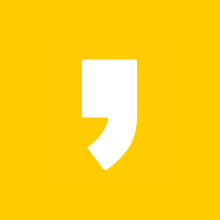



최근댓글